Mac OS X Mengubah Aplikasi Yang Mulai Secara Otomatis saat Login
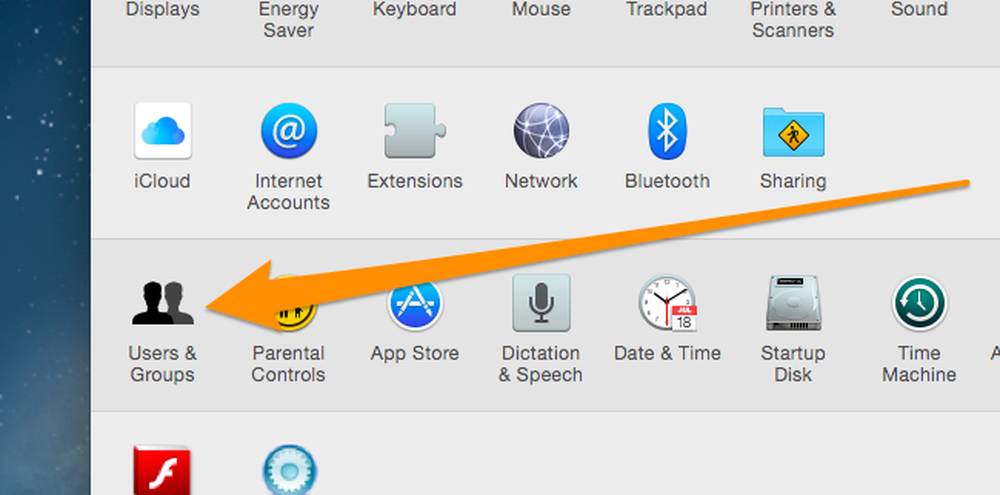
OS X membuat berurusan dengan item startup sangat mudah - Anda tinggal menuju preferensi dan menambah atau menghapus sesuatu dari daftar. Tetapi jika Anda adalah orang yang baru saja insaf ke Mac, Anda mungkin tidak tahu bagaimana cara melakukannya. Tapi sekarang kamu akan.
Buka System Preferences, lalu klik ikon Users & Groups. Sesampai di sana, cari akun pengguna Anda di sisi kiri (meskipun akan selalu dipilih), dan kemudian klik pada tab Item Login.
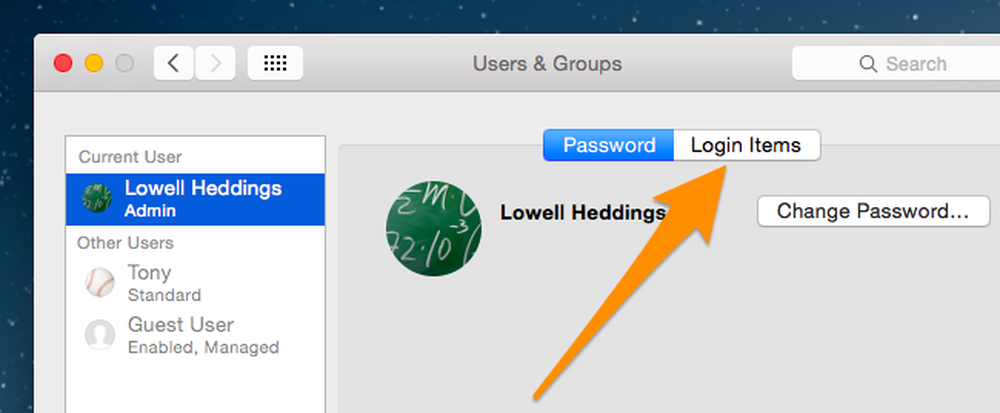
Sekarang Anda akan melihat daftar item yang akan terbuka secara otomatis ketika Anda masuk. Anda dapat memilih item di daftar dan klik tombol Minus untuk menghapusnya dari memulai, dan Anda dapat mencentang kotak Sembunyikan untuk membuat aplikasi tidak datang ke latar depan saat mulai - itu pada dasarnya akan mulai, tetapi meminimalkan dirinya ke dermaga ketika mulai.
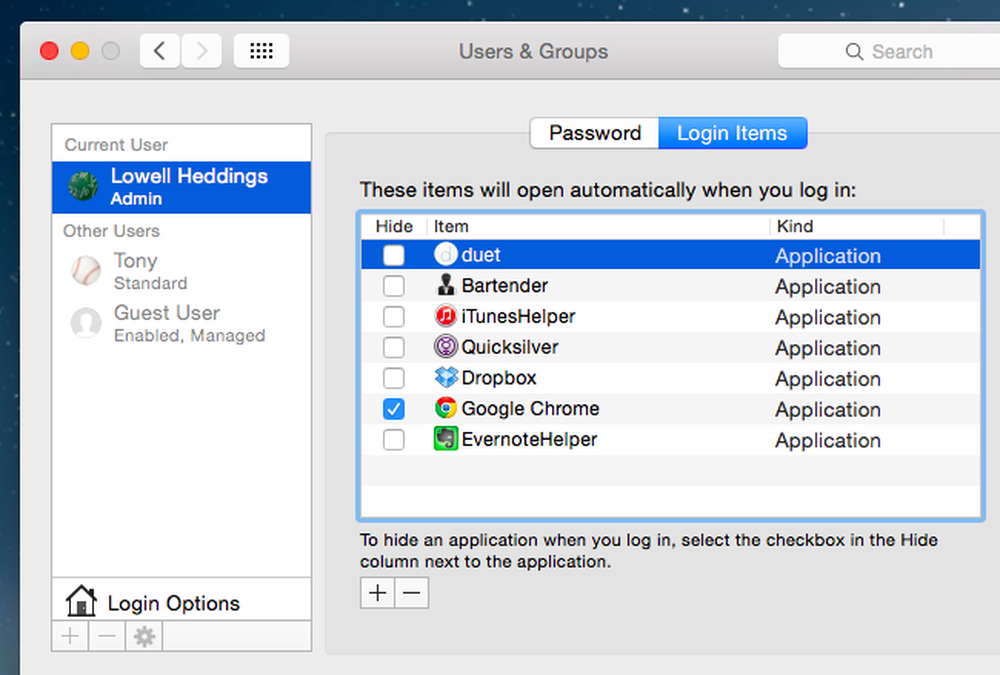 Menghapus item semudah memilih satu dan mengklik tombol Minus.
Menghapus item semudah memilih satu dan mengklik tombol Minus. Untuk menambahkan aplikasi baru ke daftar startup, Anda cukup menarik dan melepas ikon ke dalam daftar, atau Anda dapat mengklik ikon Plus dan memilih item menggunakan browser file secara manual. Biasanya lebih mudah untuk hanya drag and drop.
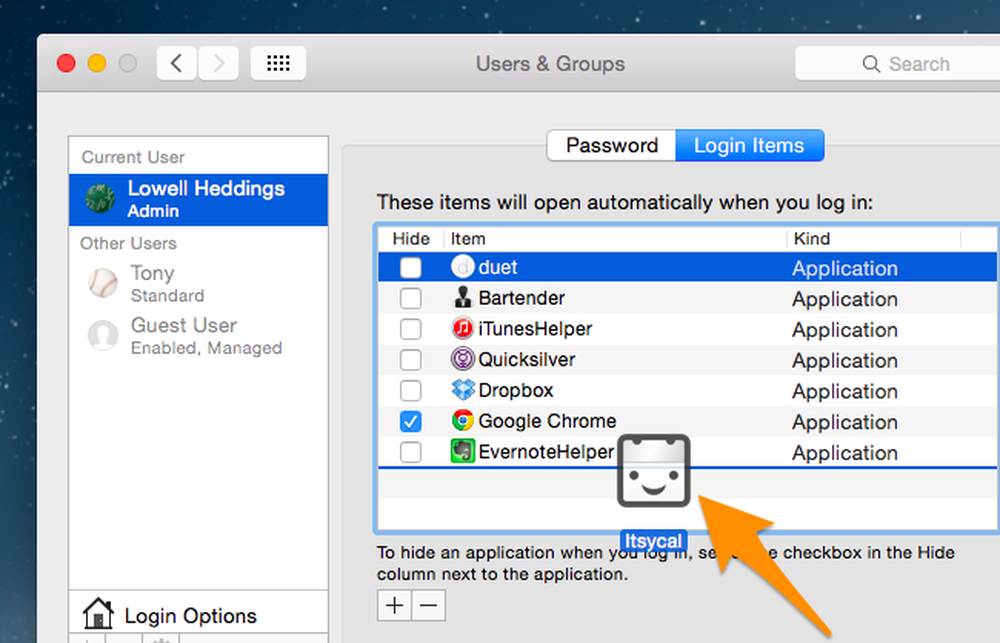 Anda cukup menarik dan melepas item langsung ke daftar untuk menambahkannya.
Anda cukup menarik dan melepas item langsung ke daftar untuk menambahkannya. Berikut ini tipnya: Anda dapat menarik dan melepas aplikasi langsung dari jendela pencarian Spotlight, sehingga Anda bahkan tidak perlu membuka Finder untuk menemukannya.



